2B+
キャプチャされたクリップ
3,5M+
クリップ投稿者
フォートナイト
最も多くクリップが撮られたゲーム
[NEW] CREATE YOUR GAMING MONTAGE DIRECTLY IN MOMENTS
あらゆるゲーム、あらゆるセットアップに対応
マインクラフトで壁の間を進むボートドリフトを録画したり、ヴァロラントで、最高のクラッチを自慢しよう。
Momentsを使えば、どんなセットアップでも、あらゆるゲームプレイをキャプチャーできます。

 自動-クリップ
自動-クリップ
 自動-クリップ
自動-クリップ 自動-クリップ
自動-クリップ 自動-クリップ
自動-クリップ 自動-クリップ
自動-クリップ
 自動-クリップ
自動-クリップ
 自動-クリップ
自動-クリップ 自動-クリップ
自動-クリップ 自動-クリップ
自動-クリップ
 自動-クリップ
自動-クリップ
 自動-クリップ
自動-クリップ
 自動-クリップ
自動-クリップ
 自動-クリップ
自動-クリップ 自動-クリップ
自動-クリップ

 自動-クリップ
自動-クリップ 自動-クリップ
自動-クリップ
 自動-クリップ
自動-クリップ 自動-クリップ
自動-クリップ 自動-クリップ
自動-クリップ 自動-クリップ
自動-クリップ
 自動-クリップ
自動-クリップ

 自動-クリップ
自動-クリップ 自動-クリップ
自動-クリップ

 自動-クリップ
自動-クリップ
 自動-クリップ
自動-クリップ 自動-クリップ
自動-クリップ 自動-クリップ
自動-クリップ 自動-クリップ
自動-クリップ
 自動-クリップ
自動-クリップ
 自動-クリップ
自動-クリップ 自動-クリップ
自動-クリップ 自動-クリップ
自動-クリップ
 自動-クリップ
自動-クリップ
 自動-クリップ
自動-クリップ
 自動-クリップ
自動-クリップ
 自動-クリップ
自動-クリップ 自動-クリップ
自動-クリップ

 自動-クリップ
自動-クリップ 自動-クリップ
自動-クリップ
 自動-クリップ
自動-クリップ 自動-クリップ
自動-クリップ 自動-クリップ
自動-クリップ 自動-クリップ
自動-クリップ
 自動-クリップ
自動-クリップ

 自動-クリップ
自動-クリップ 自動-クリップ
自動-クリップ
当社がそれを超簡単にできるようにした
1. ゲームプレイをクリップ
カスタムホットキーを使用して、邪魔になるオーバーレイを気にせず、ゲームプレイの瞬間をシームレスにクリップします。あるいは、Moments AIテクノロジーでクリップを撮ることができます。
2。すばやく編集
クリップをアプリ内でトリミングして、瞬間の正確な始まりと終わりを確定します。高フレームレートのゲーム録画により、効率よくゲーム動画を編集できます。
3。どこでも共有
YouTube、Discord、Reddit、Twitter (X) にゲームプレイの瞬間を直接アップロードするか、その他の目的のために未加工のクリップを取得します。
Moments AIで自動クリップ
ゲームに集中して、Moments AIテクノロジーでクリップを撮りましょう!
自分の瞬間をバフ
クリップをトリミングし、非破壊編集で動画とオーディオを新しいファイルとして最高画質で保存します。Then share it to the world.
Trimmer
Trim your clip to keep only the action—perfect for a montage. This is also a great tip to make your clips lighter and save disk space.
マルチトラックオーディオ
複数のソースからオーディオをキャプチャして個別に編集できます。数回クリックするだけで、倒した敵の叫び声を消したり、マイクから発せられた罵倒を修正したりできます。
Montage
Montage feature is now possible directly within Moments! Select your best clips and put them together to create awesome montages.
盛り上がるために
栄光の瞬間を保存
直感的なギャラリー
すべてのクリップを基本的なゲームタイトルとメタデータ付きで表示します。各クリップの上にマウスをかざすと、すぐに再生されます。
すぐに絞り込み
クリップをゲームまたはタグ別に並べ替えて、以前に録画したクリップをすぐに見つけ出します。お気に入りの瞬間を再生しましょう。
簡単に管理
必要に応じてクリップをエクスポート、名前変更、削除して、最高の笑いや達成したことを皆に見せてあげましょう。

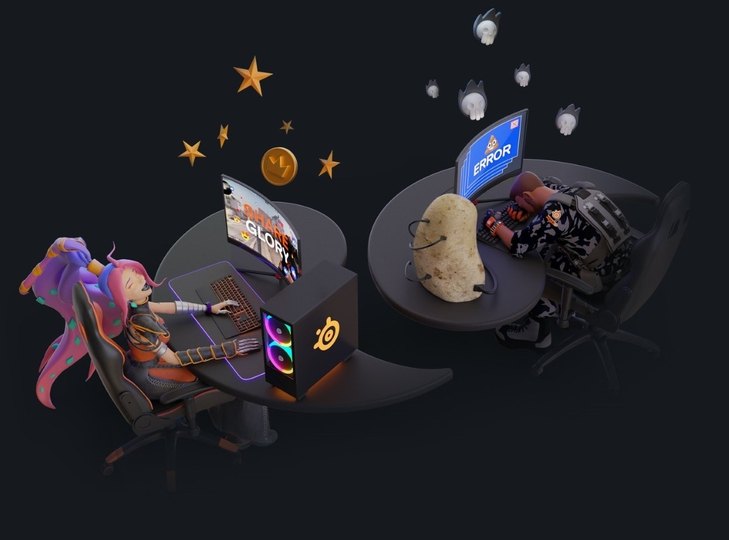
ジャガイモで遊ぶな
必要なときには高画質に
フレームが複雑なときには映像に高いビットレートが、フレームが単純なときには低いビットレートが割り当てられるので、ファイルサイズは小さくても高画質が得られます。
ハードウェアエンコーディング
Momentsでは、グラフィックスカードのビデオエンコーディング専用部分を使用するので、ゲームプレイが邪魔されることはありません。
ディスク管理
短いクリップを指定間隔でキャプチャーして、ディスク領域を最大限に節約したり、保存先を指定したりできます。
どの列に並びたいですか?

| 特長 | STEELSERIES Moments | NVIDIAShadowplay | Gamebar | OBS |
|---|---|---|---|---|
| 無料ダウンロード | ||||
| 無料ダウンロード | ||||
| プラットフォームサポート | ||||
| プラットフォームサポート | Windows | Windows | Windows | Windows、Mac、Linux |
| 任意のグラフィックスカード | ||||
| 任意のグラフィックスカード | Nvidia限定 | |||
| セットアップが簡単 | ||||
| セットアップが簡単 | ||||
| 高度なエディター | ||||
| 高度なエディター | ||||
| クリップのエフェクト | ||||
| クリップのエフェクト | ||||
| クリップ管理 | ||||
| クリップ管理 | ||||
| ゲームイベントサポート選ばれたゲーム向け | ||||
| ゲームイベントサポート選ばれたゲーム向け | ||||
| 自動クリッピング | ||||
| 自動クリッピング | ||||
| イベントマーカー | ||||
| イベントマーカー | ||||
| ソーシャル共有 | ||||
| ソーシャル共有 | ||||
| ネイティブアップロード | ||||
| ネイティブアップロード | YouTube | YouTube、Facebook & Weibo | ||
| ドラッグアンドドロップが簡単 | ||||
| ドラッグアンドドロップが簡単 | Twitter、Discord、Reddit、Facebook | |||
| ビデオ画質 | ||||
| ビデオ画質 | 1440p | 60FPS | 2160p 4K | 60FPS | 60FPS | 60FPS |
| 音質 | ||||
| 音質 | 192kbps | 184kbps | 192kbps | 192~320kbps |

Momentsコミュニティ
Momentsコミュニティがどのようなものかを確認してください。SteelSeries Discordであなたのクリップを共有してください!
ゲームを
投稿しよう
Windows 10+

FAQ
OS
Windows 10+
CPU
Intel Core i5-2xxx以降AMD FX-4xxxプロセッサー以降
ネットワーク
ブロードバンドインターネット接続
ビデオ
NVIDIA GeForce 960以降、AMD Radeon HD 7870以降、Intel HD 4000以降
500MB
HDD領域
2GB
ビデオRAM
8GB
RAM
当社は、ゲーマーの皆さんがどこでも簡単に共有できるようにMomentsを作りました。
当社のアプリ内共有ウィザードを使って、YouTube、Discord、Reddit、Facebook、Twitter、Gyfcatで共有したり(今後さらに増える予定です)、
クリップを手作業でエクスポートして、フィットすると思われるどこにでもアップロードしたりできます。
GGは新しいソフトウェアハブであり、Moments、Sonar、3D Aim Trainer、Engineなどのお気に入りのあらゆるSteelSeries製アプリケーションを見つけることができます。
GameSenseがあるゲームでは、Momentが自動的にクリップをセーブし、タイムラインイベントを、ビデオクリップエディターに取り込むことができます。
League of Legendsでのマルチキルや低ヘルス中のキル、オブジェクトを盗むことなどのイベントが、ゲーマーのために自動クリッッピングされます。また、キル、オブジェクト、ラウンドの勝ち/負けなどのイベントが、Momentsのタイムラインに表示されます。
オートクリッピングは、すべてのメジャータイトルで利用できます。例えば:Apex Legends、Brawlhalla、Call of Duty、CS:GO、Destiny2、Diablo IV、Dota2、Fall Guys、Fortnite、Genshin Impact、League of Legends、MultiVersus、Overwatch2、Rocket League and Valorantなどです。新しいゲームも、頻繁に追加します。
Momentsでは、ゲームキャプチャーとスクリーンキャプチャーの2種類のオプションを使って録画できます。ゲームキャプチャーでは、ゲームウィンドウだけを直接キャプチャーします。Alt+Tabキーを使うか、ウィンドウを最小化しても、デスクトップは表示されず、ゲームの静止フレームが表示されるだけです。ゲームプレイが再開されるのは、戻った後です。ほとんどのゲームでは、ゲームキャプチャーがデフォルトのキャプチャー方法です。
スクリーンキャプチャーでは、Alt+Tabを使った場合でも、ゲームが行われているモニター上のあらゆるものが録画されます。Counter-Strikeなど、サードパーティのゲームキャプチャーに制限を課している一部のゲームでは、これがデフォルトのキャプチャー方法です。あります。
できます!Momentsで、OBSなどのツールを使って、ゲームプレイをストリーミングすると同時にキャプチャーできることは確認済みです。Momentsのキャプチャーボタンを押すだけで、クリップのキャプチャーに成功したときに、聞き覚えのある鐘の音が聞こえるはずです。
実質的には、あらゆるゲームでクリッピングがサポートされています。
Apex Legends、Brawlhalla、Call of Duty、CS:GO、Destiny2、Diablo IV、Dota2、Fall Guys、Fortnite、Genshin Impact、League of Legends、MultiVersus、Overwatch2、Rocket League and Valorantは、すべてオートクリップでサポートしています。つまり、キーバインドを押し忘れた場合でも、どんな瞬間でも保存されることになります。サポート対象ゲームは今後さらに増やす予定ですが、その他のゲームでは当面は手作業でクリッピングする必要があります。
できます!クリップをキャプチャーした後、未完成状態のクリップから始まりと終わりを切り出して、タイムラインを編集することができます。
クリップが完成したら、それをお気に入りのプラットフォームにアップロードできます。
GGクライアントでは、あなたの大切な瞬間をどこに保存するのかを選べます。
GGクライアントで、「Settings(設定)」->「Storage(ストレージ)」に移動します。そこで、保存するすべてのクリップを保存するための好みの場所を選べます。
Momentsなどのアプリを使用したくない場合、設定で無効にすることができます。無効にすると、パフォーマンスに影響を及ぼすことはなくなり、バックグラウンドで実行されることもなくなります。
同じことは、SteelSeries Engineにも当てはまります。SteelSeries製デバイスを接続していない場合、GG内のEngineアプリケーションがバックグラウンドで実行されることはありません。
Momentsを無効にするには、次のうちどちらを実行します。
1. Momentsのギャラリーの上にあるドロップダウンメニューをクリックし、「Gameplay capture(ゲームプレイのキャプチャー)」を無効にします。
2。「Settings(設定)」 -> 「Capture and Sound(キャプチャーとサウンド)」 -> 「Allow Moments to capture while gaming(ゲーム中にMomentsでキャプチャーできるようにする)」を無効にします。
Lightstreamによって強化されたゲームキャプチャー このソフトウェアでは、LGPLv2.1の下でライセンスされたFFmpegのコード(FFmpegにアクセスしてください)を使用しており、そのソースはこちらでダウンロードできます